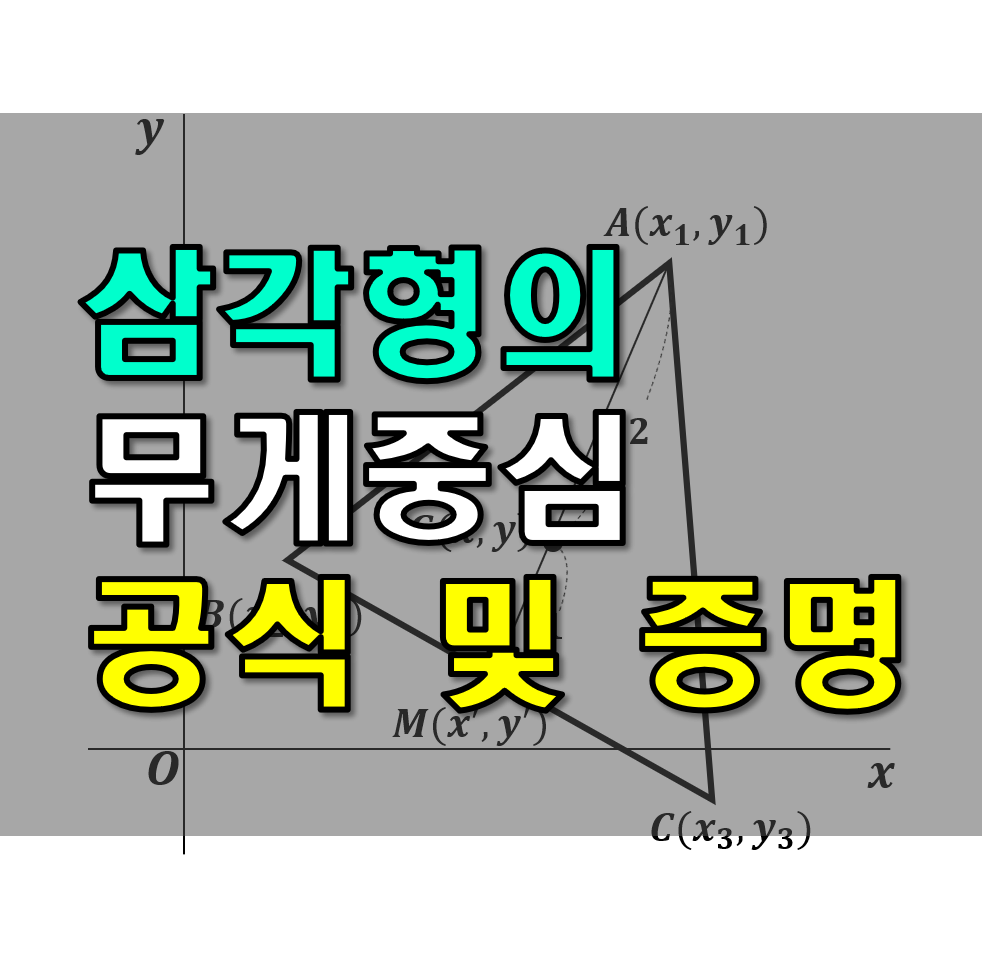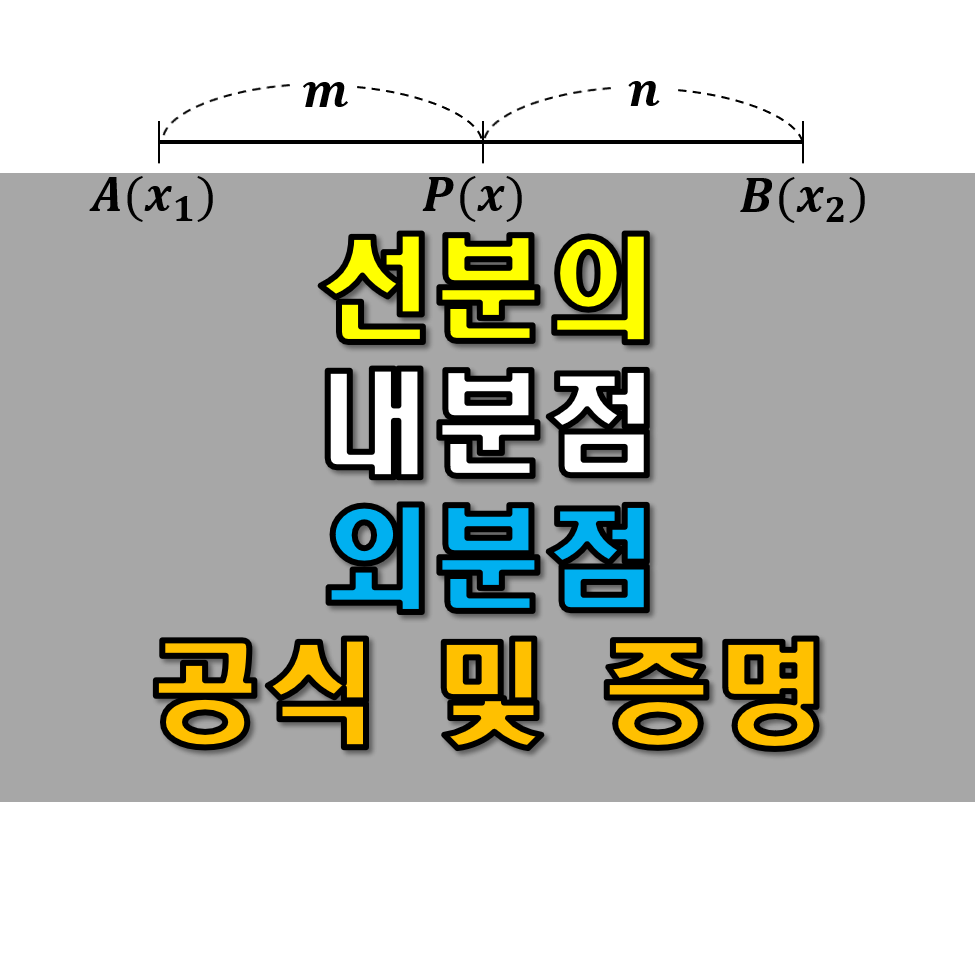삼각형의 무게중심 공식 삼각형의 무게중심의 정의는 간단명료하게 말하자면 삼각형의 세 중선의 교점을 말한다. 무게중심의 핵심적인 성질은 각 중선을 꼭지점으로부터 2 : 1로 내분한다는 것이다. 삼각형의 세 점을 A(x₁, y₁), B(x₂, y₂), C(x₃, y₃)라고 한다면 삼각형 ABC의 무게중심 G의 좌표를 아래와 같이 표현을 할 수 있다. ▲공식은 굉장히 쉽고 간단하다. 암기 난이도는 한 번만 스쳐가듯이 봐도 기억을 할 수 있는 정도다. 이번에는 이 공식이 과연 어떻게 나오는 것인지 증명을 해보도록 하자. 무게중심 증명하는 방법 증명하는 방법은 어렵지는 않으나 이래저래 귀찮은 계산이 좀 있다. 그러니 그냥 이런 거구나 정도로 생각하도록 하자. 삼각형의 세 점을 A(x₁,y₁), B(x₂, y₂),..